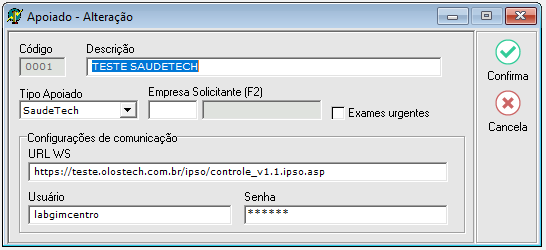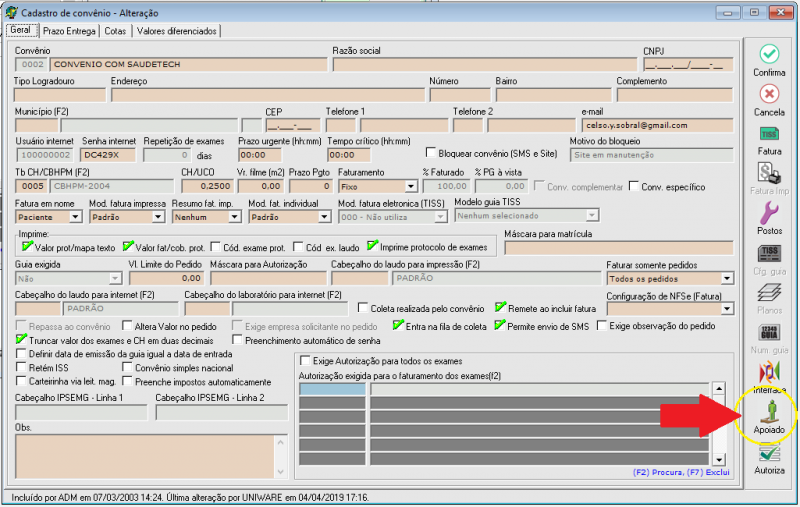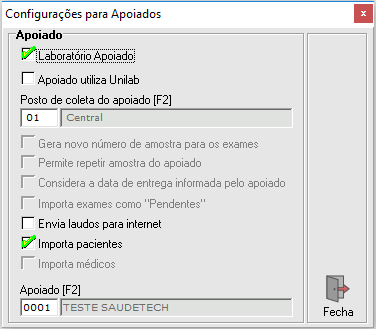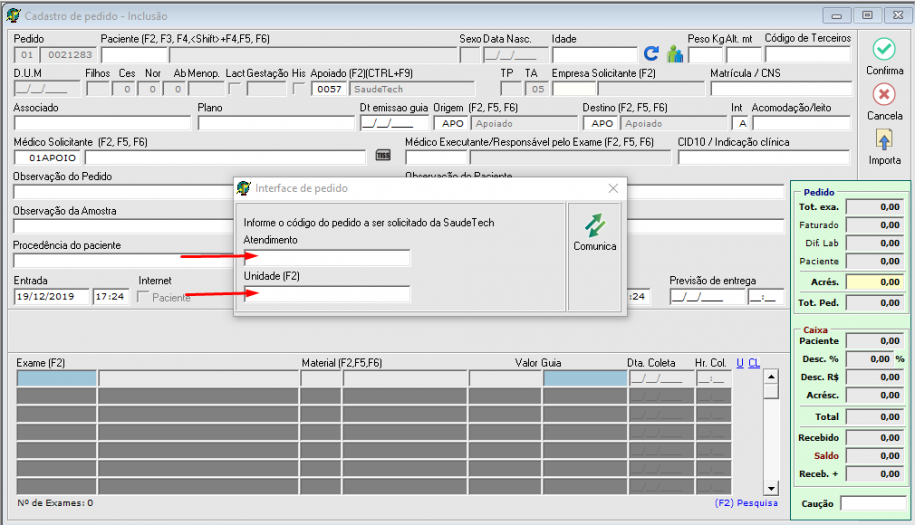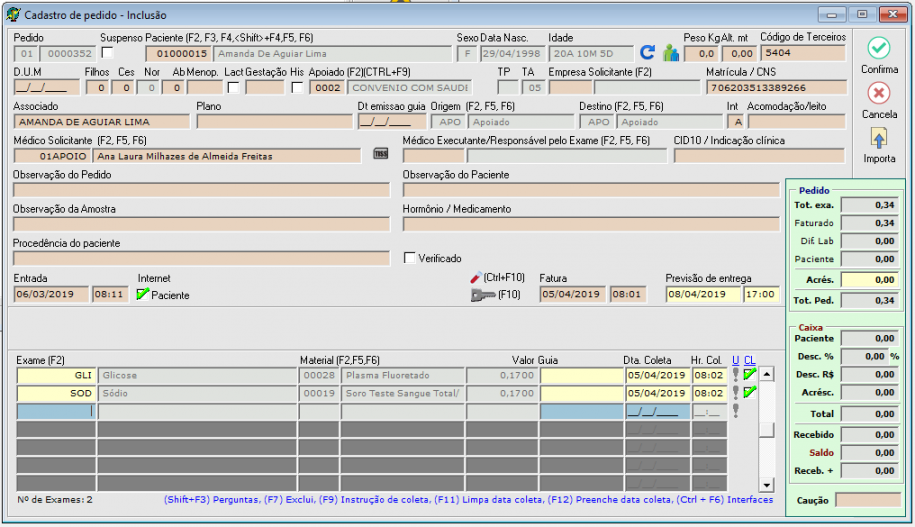Interfaceamento SaudeTech
Índice
Pré-requisitos
- O laboratório de apoio deve ter negociado com o hospital quais exames estarão disponíveis para interfaceamento e seus valores.
- O APOIADO cadastrará previamente em seu sistema(SaudeTech) quais serão os exames interfaceados SaudeTech X Unilab com os mnemônicos idênticos aos do laboratório APOIO.
- No APOIO os exames interfaceados devem estar marcados como "realiza p/ apoiados".
- Deve existir previamente o cadastro de médico código "01APOIO" descrição "MÉDICO PADRÃO P/ APOIADO".
Interface com o sistema SaudeTech
Foi criado uma nova interface para a comunicação de dados do sistema SaudeTech com o Unilab utilizando webservice.
O webservice funciona da seguinte forma:
- Na tela de inserção de pedidos de exames o usuário deve carregar o convênio pelo qual o paciente realizará o exame e clicar no botão importa que abre um pop-up e selecionar a opção importa pedido interface, após isso o sistema apresenta uma tela onde o usuário deverá inserir o número do pedido de exame no SaudeTech e clicar em comunica.
- O sistema carregará as informações do cabeçalho do pedido como, nome do paciente, data de nascimento, médico solicitante, etc e também carregará os exames a serem realizados.
O webservice foi desenvolvido para funcionar com qualquer apoiado que utilize o sistema SaudeTech, para configurar o serviço é necessário:
- O apoiado deve cadastrar previamente os exames que serão solicitados ao apoio com o mesmo mnemônico;
- Cadastrar o APOIADO com seus respectivos dados para a conexão;
- Configurar e/ou cadastrar o CONVÊNIO informando que este realiza exames com o apoiado SaudeTech cadastrado anteriormente;
Passos para ativar o interfaceamento
Configurações do Unilab SaudeTech
A seguir serão apresentados os passos para que essa configuração seja realizada corretamente.
Ativar o unilab como Apoio em: Cadastros > Configurações > Apoio.
Cadastro do Apoiado
Cadastre o Apoiado que utiliza o sistema SaudeTech, em: Cadastros > Convênios > Apoiado.
- Se estiver preenchido alguma Empresa solicitante, todos os pedidos deste apoiado serão vinculados a esta Empresa solicitante.
- Se estiver habilitado a opção "Exames urgentes", todos os exames importados deste apoiado serão inclusos como urgente.
Obs.: Os campos de comunicação deverão ser solicitados ao apoiado.
Cadastro do Convênio
Cadastre o Convênio e clique no botão Apoiado para relacionar o apoiado, cadastrado anteriormente.
Após preencher os campos de cadastro do convênio clique no botão APOIADO, canto inferior direito conforme mostra a figura acima, para relacionar este convênio ao apoiado cadastrado anteriormente.
Deve ser marcado: Laboratório Apoiado, Carregar qual será o posto de coleta do apoiado, marcar para importar pacientes e carregar o apoiado.
Importando pedidos SaudeTech
Na tela de inserção de pedidos, o usuário deve carregar o campo "convênio" e após isso clicar no campo "importar" que abrirá um pop-up. Deverá clicar na opção "importa pedido interface".
O sistema apresentará uma janela solicitando o número do pedido no sistema SaudeTech, o usuário deverá informar e clicar em "comunicar".
Ao comunicar o sistema preenche os campos do pedido conforme a imagem demonstra.
Informações Úteis
- Não é possível interfacear PDFs.
- A comunicação pode demorar de acordo com a internet e o WS do SaudeTech.
- Caso ocorrer algum erro interno no WebService, será gerado o arquivo com o erro em um diretório específico dentro do servidor de aplicação.